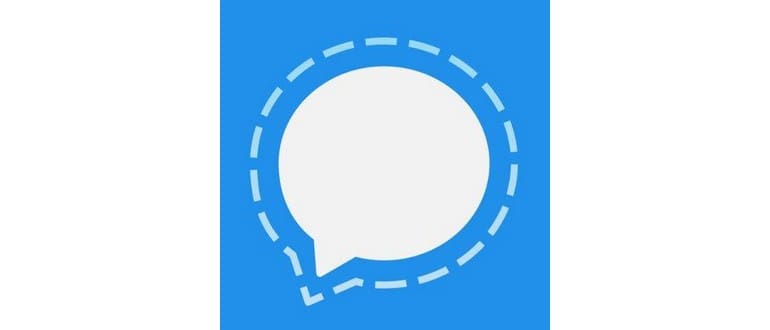Signal è l’app di messaggistica criptata preferita da chiunque tenga alla propria privacy. Tuttavia, l’impostazione predefinita di Signal mostra le anteprime dei messaggi sullo schermo bloccato di iPhone e iPad. Questo può risultare comodo, ma non sempre è la scelta più sicura. Se sei tra coloro che cercano maggiore riservatezza, potresti voler disattivare questa funzionalità.
In questo articolo, ti guiderò su come nascondere le anteprime dei messaggi di Signal sul display bloccato dei tuoi dispositivi iOS. Avrai la possibilità di scegliere se visualizzare le anteprime solo quando il dispositivo è sbloccato oppure di non mostrarle mai, indipendentemente dallo stato del blocco.
Come nascondere le anteprime dei messaggi di Signal dallo schermo bloccato di iPhone o iPad
La procedura per disattivare le anteprime dei messaggi è semplice e si trova nella stessa sezione su qualsiasi dispositivo iOS in cui hai installato l’app:
- Apri l’app «Impostazioni» sul tuo iPhone o iPad.
- Vai su «Notifiche».
- Trova e seleziona «Signal».
- Scorri fino in fondo alle impostazioni di notifica di Signal per trovare la sezione Opzioni, quindi tocca «Mostra anteprime».
- Scegli l’impostazione desiderata per «Mostra anteprime» tra le seguenti opzioni:
- Sempre (impostazione predefinita): questa opzione consente la visualizzazione completa dei messaggi di Signal anche quando lo schermo è bloccato.
- Quando sbloccato: simile all’impostazione predefinita dell’app Messaggi, le anteprime sono visibili solo quando il dispositivo è sbloccato, sia tramite codice, Face ID o Touch ID.
- Mai: non mostrare mai le anteprime dei messaggi di Signal, richiedendo di aprire direttamente l’app per leggere i messaggi.
- Tocca l’opzione scelta e, quando sei soddisfatto, esci dall’app Impostazioni per rendere effettive le modifiche.
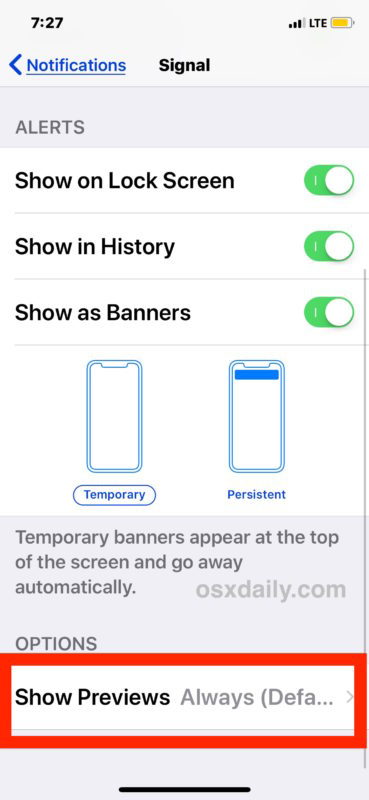
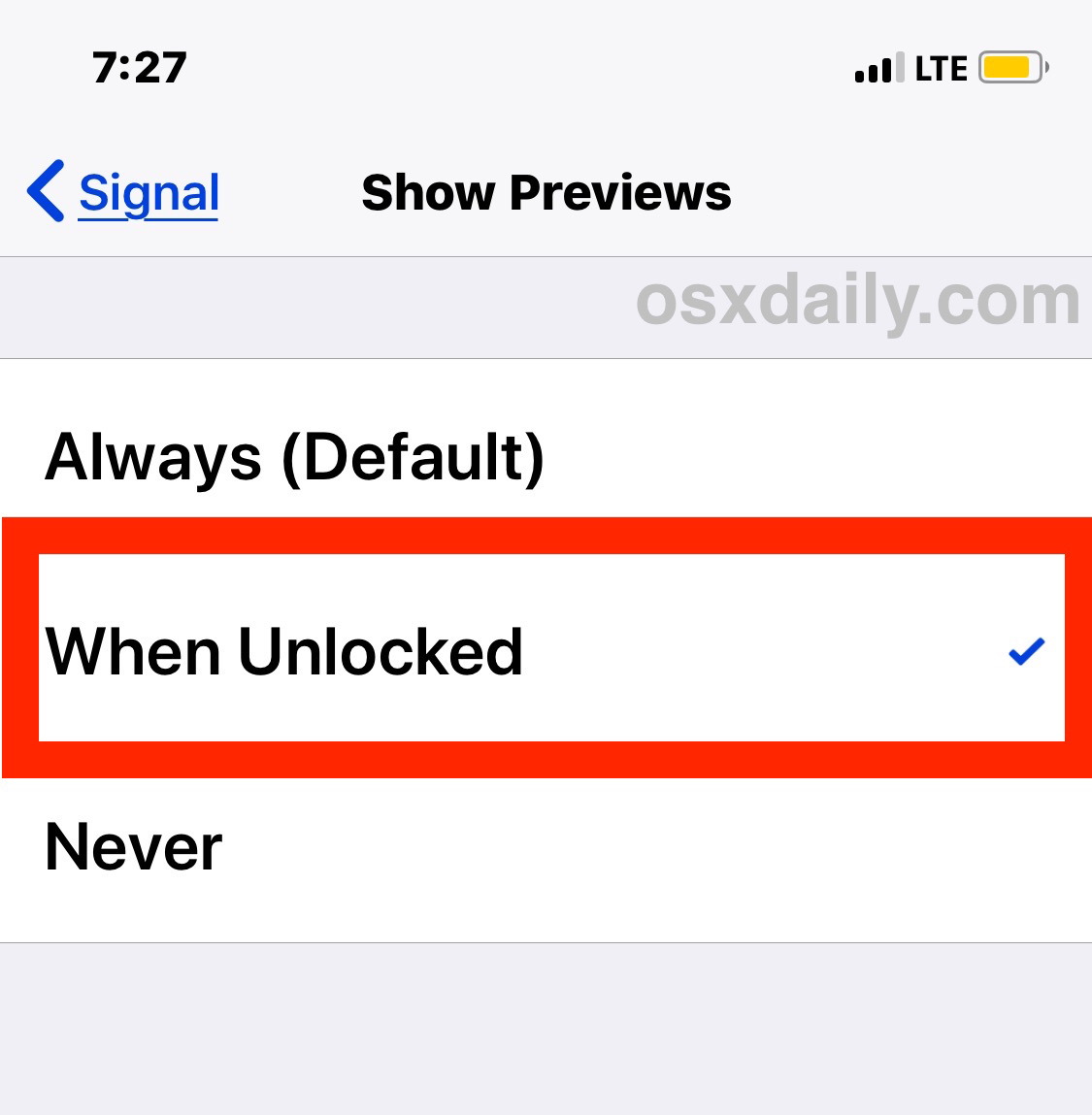
Una volta apportata la modifica, le anteprime dei tuoi prossimi messaggi in arrivo su Signal rifletteranno la scelta effettuata, nascondendo gli avvisi come desiderato.
Se il tuo obiettivo è aumentare la sicurezza e la privacy dei messaggi, le opzioni «Quando sbloccato» o «Mai» sono sicuramente le più indicate. Ricorda, puoi sempre tornare all’impostazione predefinita in un secondo momento se cambi idea.
Personalmente, preferisco l’opzione «Quando sbloccato» perché segue la stessa logica dell’app Messaggi sui nuovi modelli di iPhone. In questo modo, l’anteprima del messaggio di Signal viene rivelata solo dopo aver utilizzato codice, Face ID o Touch ID per sbloccare il dispositivo. Inoltre, puoi visualizzare rapidamente le anteprime dopo l’autenticazione, proprio come con l’app Messaggi.
Come sempre, assicurati di utilizzare un codice sicuro sul tuo iPhone o iPad; più è sicuro, meglio è. A seconda del modello, potresti anche considerare di attivare o disattivare il Touch ID e il Face ID, e puoi disabilitare temporaneamente il Face ID se necessario.
Se sei interessato alla sicurezza delle informazioni e alla privacy, ti consiglio di esplorare ulteriori suggerimenti sulla sicurezza per dispositivi Apple o di dare un’occhiata a consigli specifici sulla privacy. Non dimenticare di controllare anche la nostra raccolta di suggerimenti sulla sicurezza per l’iPhone, che si applicano anche agli iPad. E, naturalmente, sentiti libero di condividere nei commenti le tue esperienze o suggerimenti in merito a Signal e alla privacy!
Novità sulla sicurezza e privacy nel 2024
Nel 2024, la privacy e la sicurezza delle comunicazioni digitali continuano a essere temi di grande rilevanza. Applicazioni come Signal stanno aggiornando costantemente le loro funzionalità per garantire la massima protezione degli utenti. È fondamentale rimanere aggiornati sulle nuove impostazioni di privacy e sulle eventuali vulnerabilità che potrebbero emergere. Consigliamo di controllare regolarmente le impostazioni della tua app di messaggistica per assicurarti che siano configurate secondo le tue esigenze di sicurezza.
Inoltre, è utile seguire le notizie relative a eventuali aggiornamenti software delle app, poiché spesso includono miglioramenti significativi nella crittografia e nella protezione dei dati. Non sottovalutare l’importanza di mantenere il dispositivo aggiornato, poiché molte vulnerabilità vengono risolte con le nuove versioni del software.
Infine, considera di utilizzare strumenti aggiuntivi come VPN per un ulteriore livello di sicurezza durante la navigazione o l’invio di messaggi. Questi strumenti possono aiutarti a proteggere ulteriormente la tua privacy online e a garantire che le tue comunicazioni rimangano riservate.